パソコンのゲーミング性能を測ってくれるベンチマークソフト「3DMark」。
3D映像を実際に自分のパソコンで動かしてみて、どれくらいのフレームレートが出たかに応じてスコアがでます。ほかの人のスコアやパソコンの構成なども確認でき、自分のパソコンと比較することもできます。
自分のパソコンの性能が知りたいときの定番ソフトです!
3DMarkの特徴をまとめてみると、
・有料ソフトで、価格は3090円(2021年3月6日現在)
・Steamにて販売
・3D映像を流したのち、そのフレームレートに応じたスコアが算出される
・他の人のPCのスコアと比較できる
・無料でデモ版を使うことができ、「TimeSpy」というシナリオが利用できる
・無料版でもスコアの測定が行え、パソコンの性能を知るには十分だが、他のシナリオを利用したい場合には製品版の課金が必要
どんな人におすすめか?
・単純に自分のパソコンの性能が知りたい
・パソコンが正常に動作しているか知りたい
・オーバークロック時の負荷テストをしたい
無料版の使用方法が分かりにくいと感じたので、解説します。
【操作手順】
Steamにログインされていることを前提に話を進めていきます。
Steam: https://store.steampowered.com/?l=japanese
①Steamストアの3DMarkのページにアクセス
Steam:3DMark (steampowered.com)
②ページ右側の「デモをダウンロード」を選択
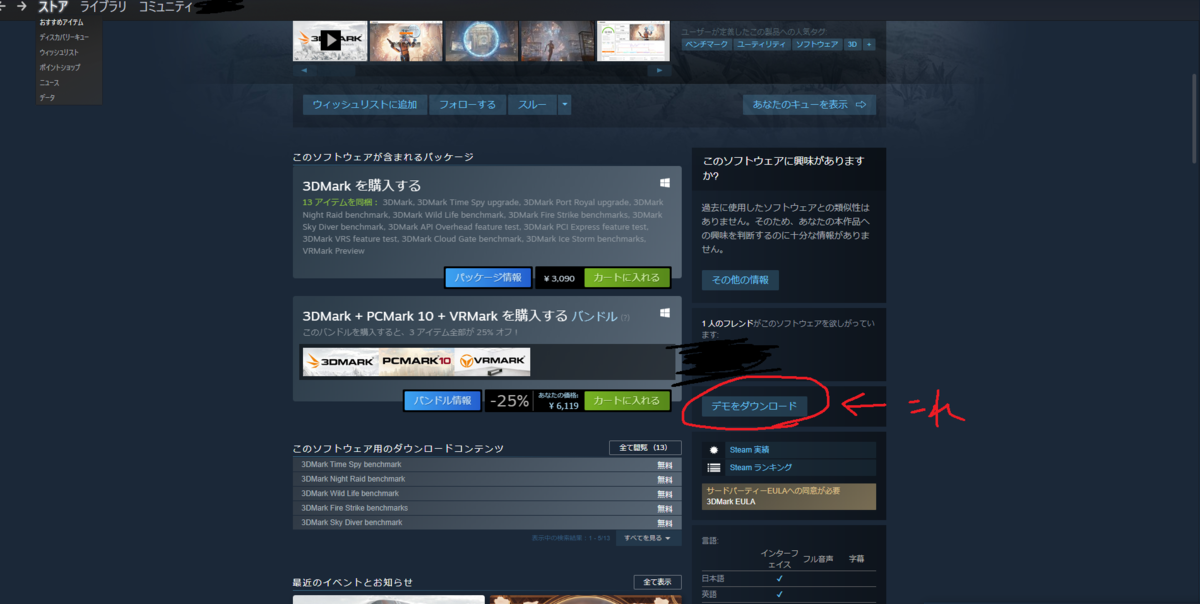
あとは、画面の指示通りにインストールを進めてください。Steamでゲームをインストールするときと同じ要領です。容量は5GBくらいです。
簡単に自分のパソコンの性能を測ることができるので、ゲーミングパソコンをお持ちの方は是非一度3DMarkでその性能を確かめてみてください。
↓ 実際に測ってみた記事もありますので、ぜひどうぞ
i7-10700Kと3060Ti搭載のBTO PCをドスパラで購入。ベンチマーク測定結果! (2/4) - ymLogs (hateblo.jp)